会员新闻课程 – 2022 年完整回顾!
已发表: 2022-07-01还记得Covid大流行吗?! 是的,对于世界各地的每个人来说,这已经是疯狂的几年,我们现在有多少人工作和生活发生了重大变化……这些变化将持续存在。 其中一些已经坚持下来的变化,也许比许多人想象的要多,是在家工作的人以及在家学习/学习的人的显着增加。 虽然 Covid 似乎已经减弱(目前),但远程工作和学习的趋势似乎仍然存在。 有了它,对工具的帮助从未如此强烈!
无论是为同事还是学生(通过私人课程或作为大学/学院教育的一部分)提供有效的在线培训都可能很棘手。 为了提供帮助,有许多很棒的 LMS(学习管理系统)可用于在线提供培训。 在这篇评论中,我们正在研究由非常受欢迎的 MemberPress 团队提供的不太知名的一个……MemberPress 课程插件!
让我们开始吧!
什么是 WordPress LMS?
在我们继续审查会员新闻课程之前,让我们快速回顾一下 WordPress LMS 的实际含义。
希望我们都知道 WordPress 是什么,做什么。 WordPress 是(无论如何在我们看来!)您可以用来快速轻松地构建美观网站的最佳平台。 这就是所谓的 CMS 或内容管理系统,它使您能够构建和管理您的网站,而无需编写任何代码或下载任何软件。
开箱即用的 WordPress 提供了快速轻松地在线获取小册子式网站或博客所需的一切。 但是,如果您想通过您的 WordPress 网站提供在线培训,您会怎么做? 好吧,理论上,您可以将内容加载到您的学生可以访问的“标准” WordPress 网站,但是任何人都可以访问该网站,并且您不能做诸如提供测验甚至进行考试之类的事情。 此外,以易于理解的方式(通常在教室中)呈现内容会比较棘手。
LMS 通过提供一个“螺栓”到 WordPress 上的综合框架来一次性解决这些问题,通常以插件的形式(如 MemberPress 的情况)。 它利用了 WordPress 提供的所有惊人功能,此外,它还可以帮助您更有效地提供在线课程。 LMS 的功能因 LMS 而异,但可能包括对学生访问课程内容收费的能力,并允许您在几周内滴灌信息,而不是一次提供对整个课程的访问权限。 简而言之,LMS 将允许您构建一个看起来很专业并帮助您的学生取得成功的在线培训计划。
什么是会员新闻课程?
有一些可用的 LMS 系统可以称为“独立”,例如 MasterStudy LMS。 这些只做一件事……作为学习管理系统运行。
MemberPress 课程略有不同,因为它被设计为补充非常流行的 MemberPress 插件。 这被描述为“一体化会员和货币化 WordPress 插件”,并帮助创作者赚取了超过 10 亿美元的收入。
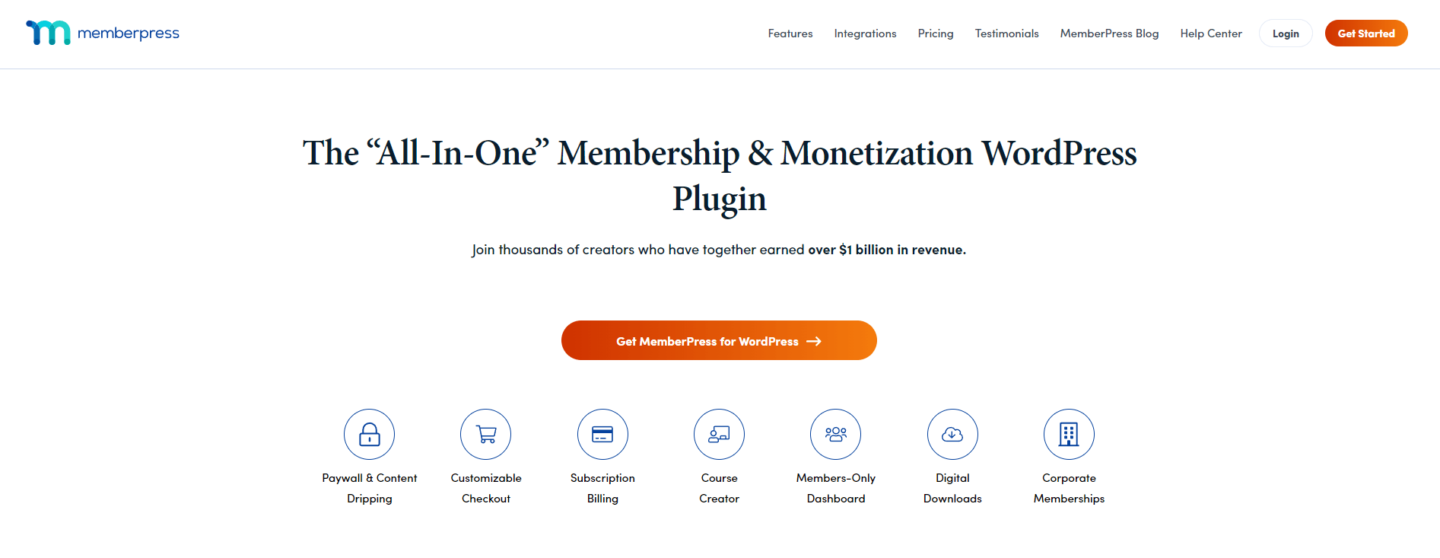
MemberPress 以其帮助您建立会员网站的能力而闻名。 该插件使您能够向非会员隐藏内容并控制会员登录时向谁显示的内容。它还(重要的是!)允许您向客户收取访问此内容的费用(即成为您网站的会员)。 因此,如果您拥有有价值的内容,MemberPress 可以让您快速轻松地将其货币化。 您需要担心单独的支付网关集成的日子已经一去不复返了,尝试设置自定义帖子类型以允许您控制谁可以看到您网站上的内容时会遇到很多麻烦。 相反,MemberPress 插件会为您完成这一切,让您专注于创建销售的内容。
MemberPress 已经出现在 WordPress 领域多年了。 它已经建立,不断发展,并被视为可用的最佳会员插件之一。
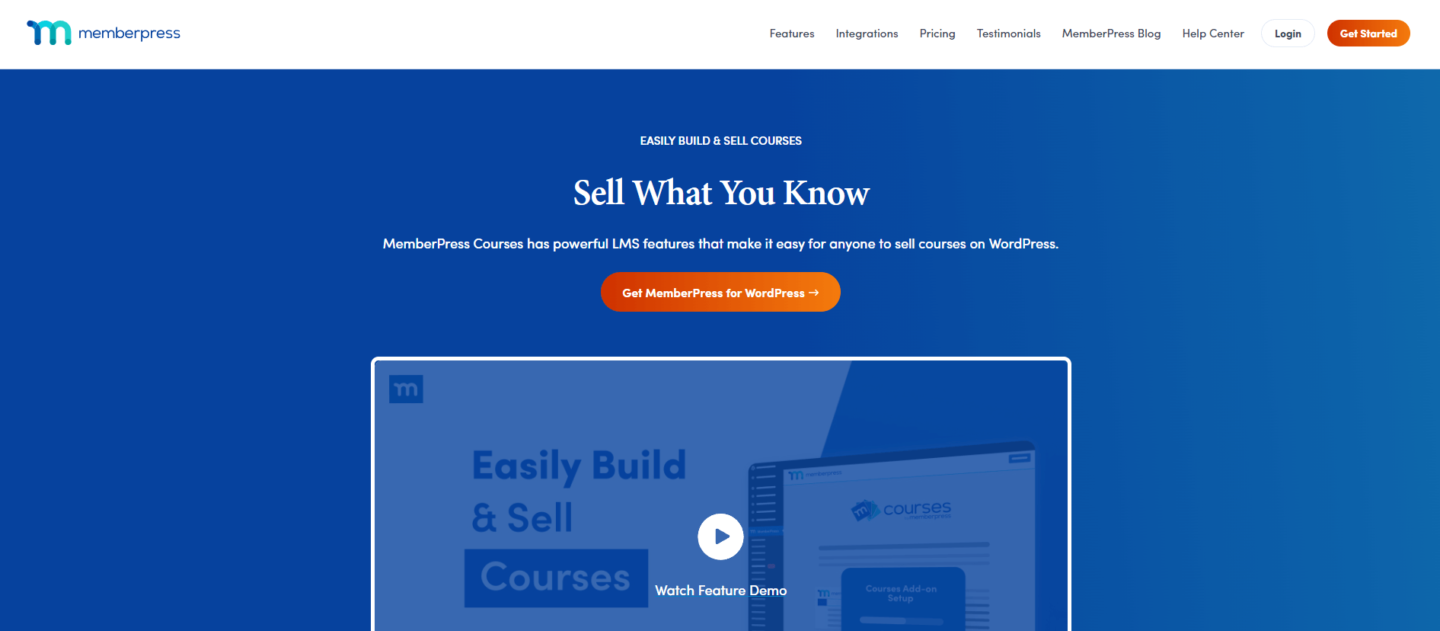
现在,由于添加了 MemberPress 课程,您可以通过自己的网站创建和销售课程,同时利用核心 MemberPress 插件提供的所有附加功能。
MemberPress 插件入门
首先,您需要购买插件的许可证(继续阅读以了解更多关于定价的信息)。 完成后,您可以登录到闪亮的新会员新闻帐户。 您最初会被要求回答一些关于您和您的业务的问题。 这有助于他们设置您的帐户,使其符合您的目标和要求。
完成后,您将需要下载 Memberpress 插件的副本。 为此,请在您的帐户中单击“下载”选项卡。 然后单击蓝色的下载按钮,该按钮将启动 zip 文件下载到您的计算机。
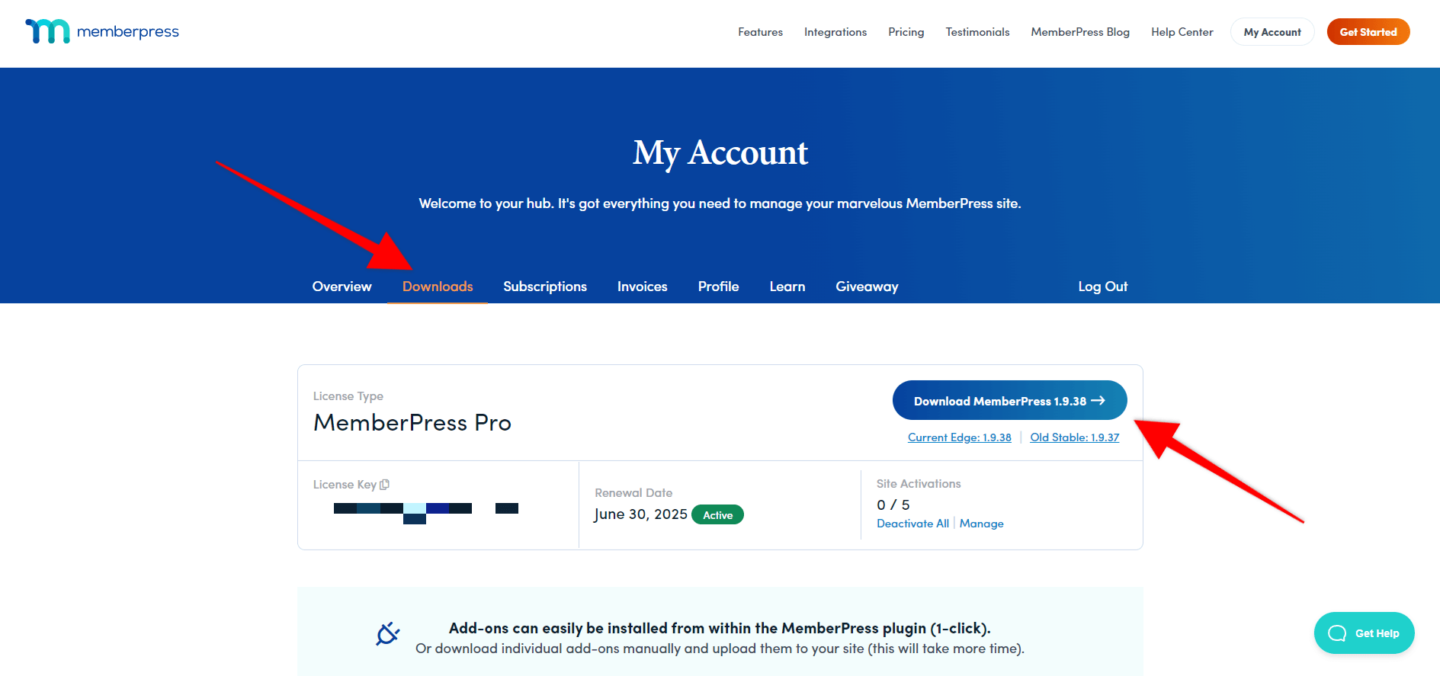
登录您的 WordPress 网站管理员并前往插件部分。 上传 MemberPress 插件并像其他插件一样激活。
提示:安装任何插件都可能给您的网站带来风险。 像 MemberPress 这样的复杂插件有很多“移动部件”,并且与任何插件一样,在安装它们之前备份您的网站是有意义的。 由于此类插件的性质,您网站的许多区域可能会受到影响,因此不建议在实时网站上安装和使用此类插件! 理想情况下,您应该在临时服务器上设置一个开发网站,并使用它来构建您的新电子学习课程。 如果您的托管服务提供商能够让您随时进行备份,则建议您这样做,因为如果您犯了错误,您可以恢复到以前的备份,这比必须逐个取消更改要快。
激活插件后,您会注意到添加许可证密钥的提示和另一个邀请您开始使用插件的提示。 这就是事情变得令人兴奋的地方!
单击 WordPress 管理菜单中的新 MemberPress 图标。 让我们首先通过添加我们的许可证来整理一些家务。 这是一个重要的步骤,因为它解锁了完整的插件,因此您可以按预期使用它。 为此,请从 MemberPress 网站的帐户区域获取您的许可证密钥,从 MemberPress 插件中前往“设置”,粘贴密钥并激活。
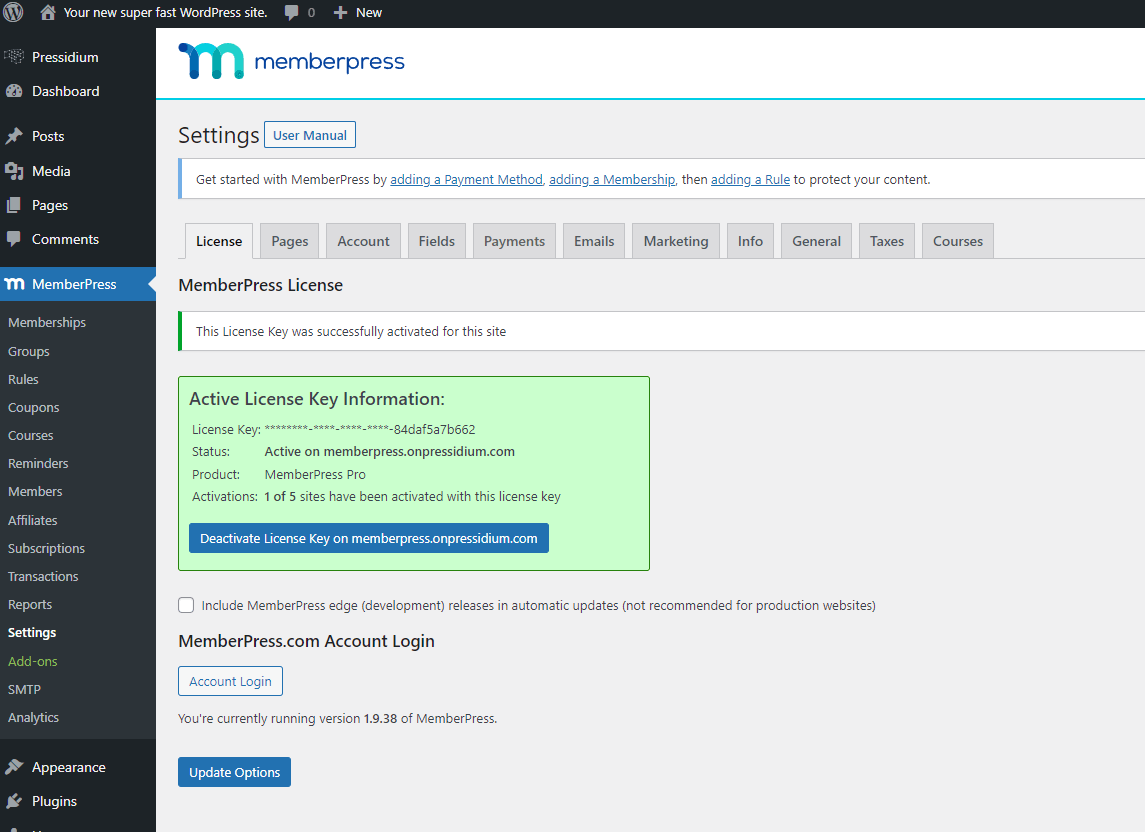
您现在会注意到设置付款方式、添加会员资格和添加规则的提示。 理想情况下,您需要按此顺序执行这些设置步骤。 完成后,您就可以开始使用 MemberPress!
使用会员新闻课程
正如本文开头所述,MemberPress 最初的设计目的是为 WordPress 网站添加会员功能。 在配置 MemberPress 以及如何利用它来最好地满足您的需求时,有很多选择。
然而,在本文中,我们将重点关注 MemberPress 的一个关键方面...... MemberPress 课程。
MemberPress 课程允许您充分利用 MemberPress 插件中可用的所有功能,同时将这些功能与强大的 LMS 功能相结合,该功能经过精心设计,有助于尽可能轻松地设置课程。 最好的一点? 它包含在所有 MemberPress 插件购买中!
现在已经安装了主要的 MemberPress 插件,开始使用 MemberPress 课程非常容易。 只需从您的 WordPress 管理员中前往 MemberPress 菜单。 您将看到“课程”子菜单。 单击此按钮,您将被带到 MemberPress 课程设置屏幕,您需要在其中单击“安装和激活 MemberPress 课程附加组件”。

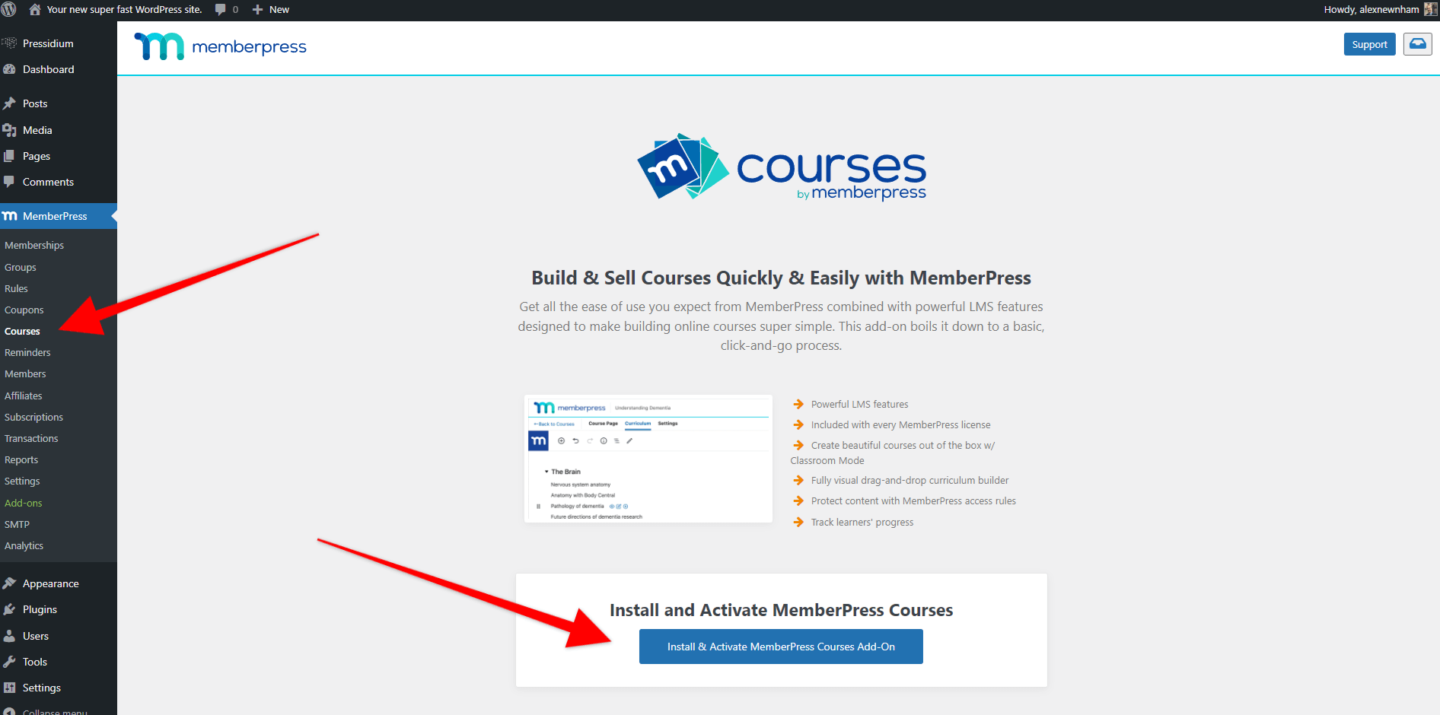
当您单击此按钮时,实际发生的是安装并激活了第二个插件。 如果您希望手动安装此插件,您可以从 MemberPress 帐户区域下载。
安装 Courses 插件后,您现在可以开始构建您的课程了!
第 1 步:课程页面
这是在 MemberPress 中建立课程的第一步。 课程页面是您创建课程概览的地方,该概览将显示在前端。 从风格上讲,这将遵循您当前的网站设计,具体取决于您使用的主题。 这非常酷,因为这意味着您可以将课程插入几乎任何网站,而无需购买专用的 LMS 主题。
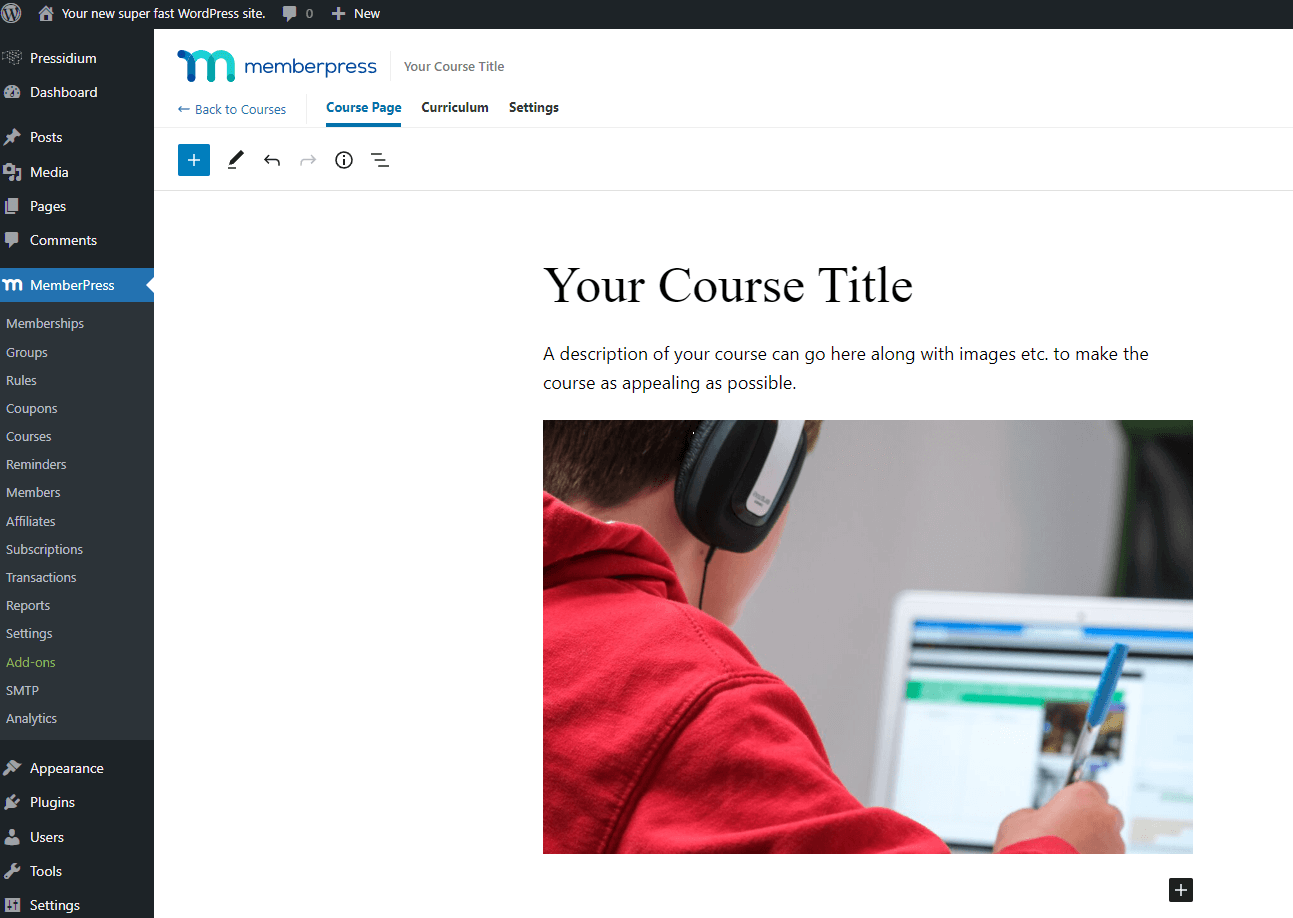
完成此页面后,您现在可以进入下一步——添加课程。 因为这是在单独的部分中完成的,所以不要将此信息添加到课程页面。
第 2 步:课程
现在我们可以开始真正为我们的课程添加一些内容了……列表中的下一个是添加一些章节和课程。 首先,单击“课程”选项卡,然后单击“添加部分”。
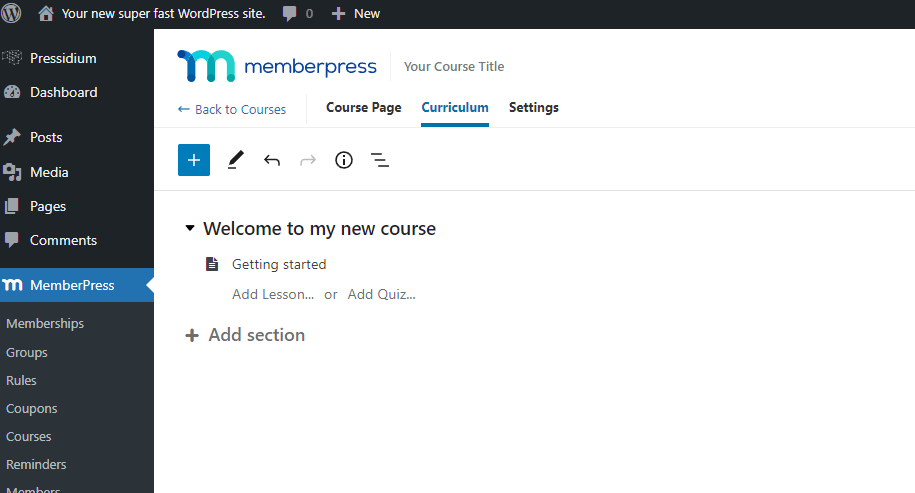
您现在可以将部分添加到您的课程中。 每个部分都将包含课程和测验,因此请仔细考虑您希望课程如何进行。 在您的 WordPress 网站上构建课程之前,将其映射出来是非常值得的。
创建课程后,您可以将鼠标悬停在每个课程上,然后单击出现的编辑(铅笔图标)按钮以打开课程并添加内容。 MemberPress 的布局方式非常合乎逻辑,并且确实可以非常快速地构建课程。
如果您想从课程中删除课程或希望重新安排课程的顺序,也可以从“课程”选项卡中完成。 拖动课程或将鼠标悬停在上方并单击“X”按钮将其删除。
第 3 步:课程设置
设置课程的最后阶段是前往“设置”选项卡。 MemberPress 在这里的选项保持简洁明了,因此您不会被选择淹没……当太多选项会变得非常混乱时,这可能是一件好事!
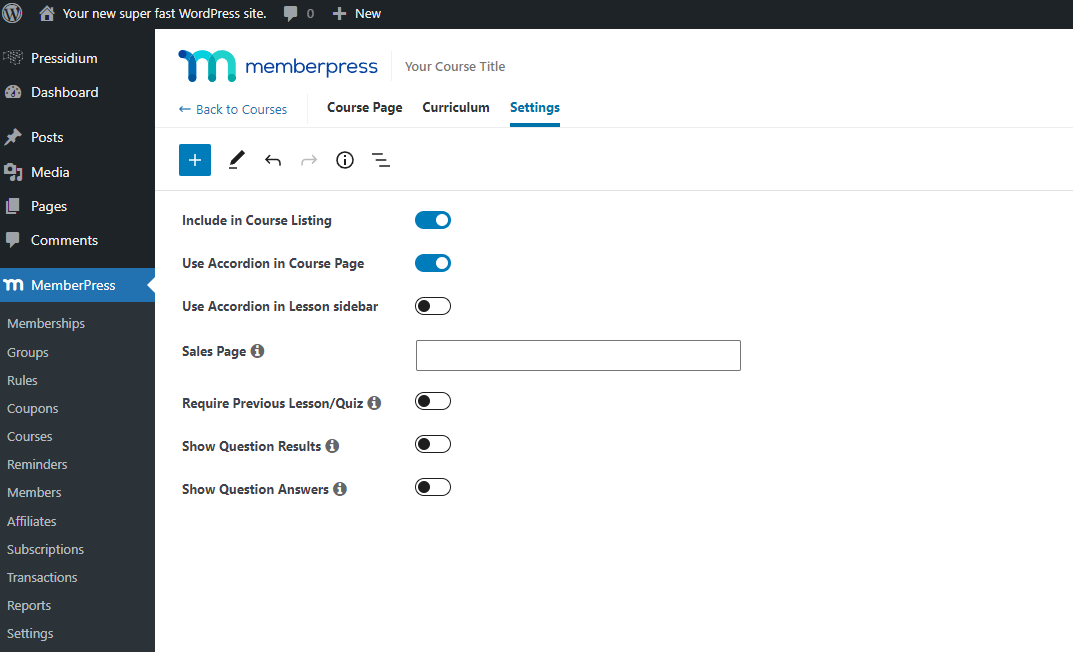
这里的大多数设置都是不言自明的。 有关更多详细信息,请查看 MemberPress 的这篇有用的知识库文章。
值得注意的是,这些设置仅适用于您正在创建的特定课程。 在会员新闻主设置区域下还有一个全局课程设置部分。
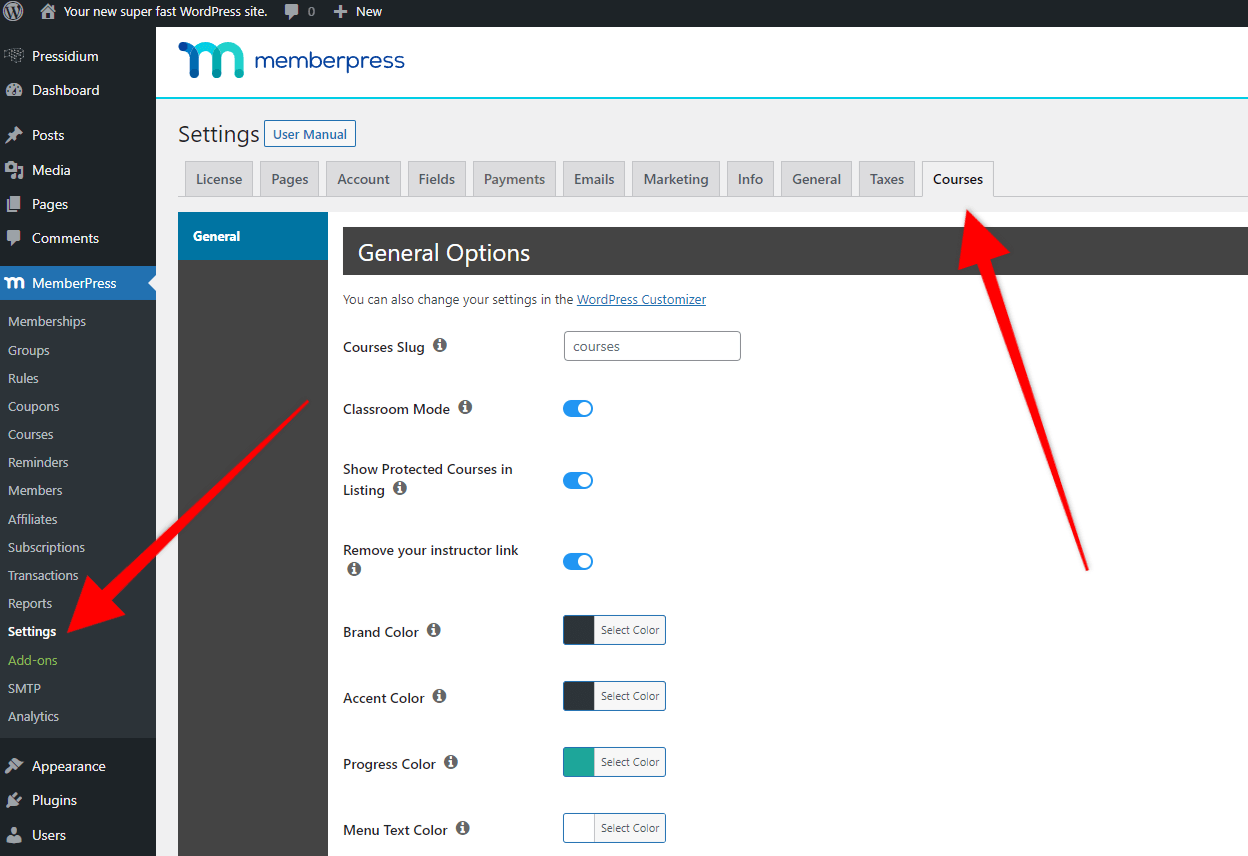
全局课程设置选项卡允许您更改课程周围的一些设计元素,例如进度颜色。 您还可以更改使用的课程 slug(默认为课程)。
会员新闻课程测验
测验是测试学生知识的好方法,同时帮助他们巩固所学的主题。 MemberPress Courses 有一个很棒的测验模块,可让您快速轻松地进行设置。 测验也可以在每个部分的末尾强制进行,以确保您的学生在没有首先表明他们已经理解您的材料的情况下不能只是领先!
MemberPress Courses 使用小部件让您构建有趣的测验以吸引学生。 构建这些可以从课程选项卡中完成。 将鼠标悬停在您的某个部分上,您会看到“添加测验”选项。 这与添加课程的过程相同。 单击铅笔图标进行编辑。
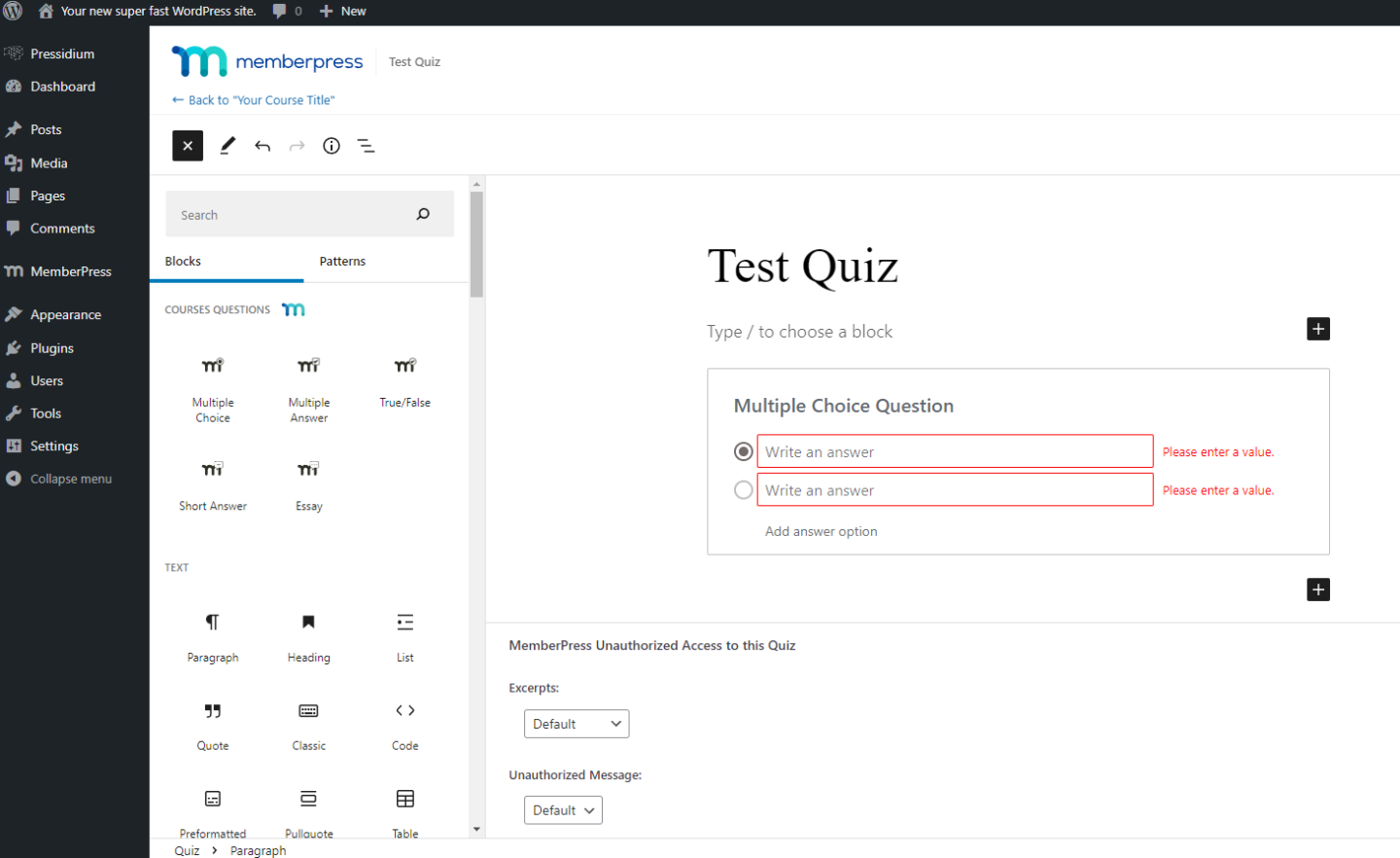
接下来,在您的 WordPress 编辑器中打开这些块,您将看到 5 个自定义 MemberPress 块:
- 多项选择
- 多选题
- 真假
- 简答
- 散文
将它们拖到您的页面上,如何编辑它们以创建测验将是不言而喻的。 又完成了一项工作!
与您的会员新闻课程一起上线
我们几乎准备好上线了,但在我们上线之前,还有一些家政工作需要完成。
最重要的是保护你的课程。 所有课程默认为“公共”。 您可能对此非常满意,但很有可能,如果您使用的是 MemberPress 之类的产品,您正计划通过您的内容获利。 因此,我们需要尽快锁定这门课程。
为此,您将使用 MemberPress 规则。 如果您已经熟悉 MemberPress,您应该会发现这个过程很简单。 如果没有,值得查看他们关于该主题的知识库文章。
现在课程已安全锁定,您可以将注意力转移到事物的外观以及可以找到课程的位置。
对于大多数用户来说,他们的课程“主页”将位于 https://yoursite.com/courses。 去那里看看。 MemberPress 强烈推荐的一件事是您启用他们所谓的“课堂模式”,以确保您的用户获得最佳体验和设计。 为此,请转到 MemberPress 菜单 > 设置 > 课程选项卡。
价钱
定价清晰明了——从三个计划中选择一个。 基本版、Plus 版或 Pro 版。 价格计划之间最大的标题差异可能是每个可以使用的网站数量。 Basic 为您提供一个站点的许可证,Plus 可用于两个站点,而 Pro 许可证最多可用于五个站点。
除此之外,您会看到 Plus 和 Pro 许可证的功能越来越多,包括高级营销集成、开发人员工具和优先支持等。
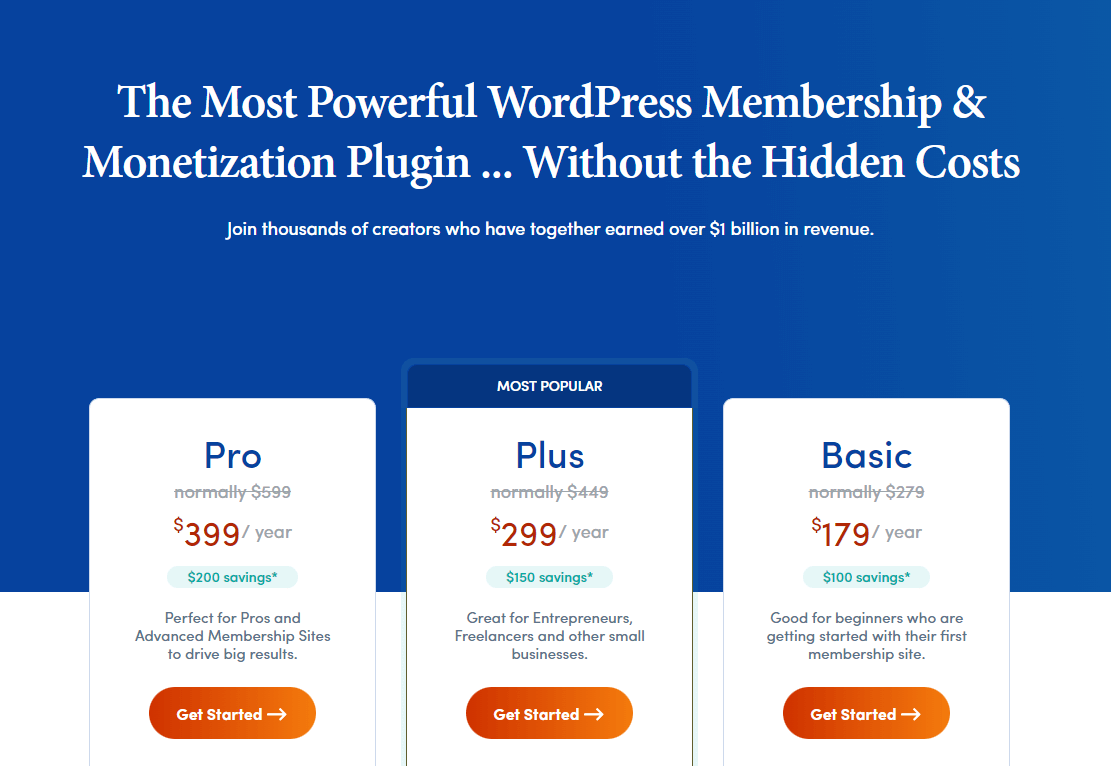
MemberPress 通常提供介绍性交易,因此请查看他们的定价页面以获取最新优惠。 每个许可证包括一年的支持和插件更新。
LMS 托管
为了补充出色的 MemberPress 插件,您需要确保拥有一流的托管服务!
WordPress 学习管理系统通常是资源密集型的。 这不一定是由于插件设计不好,而更多的是因为您的托管服务器需要处理多个并发请求,因为用户需要登录才能访问他们的课程。 此操作以及运行诸如测验之类的元素(有时同时为许多用户)的需要给服务器带来了很大的负担,这意味着您需要确保它可以处理它。 而且,启用 MemberPress 的网站,无论您是否使用 Courses 插件,都可能有很多事情发生,这意味着您将需要高质量的托管,以确保为您的用户提供最佳体验。
毕竟,如果您的多个客户想要同时访问它时运行缓慢或崩溃,那么拥有完美的会员网站毫无意义!
Pressidium 专门托管运行复杂 LMS 插件的资源密集型电子学习网站。 您可以在这里找到更多关于我们如何做到这一点的信息,您还可以在这里找到案例研究和我们的“LMS 成功秘诀”白皮书,该白皮书可免费下载。
结论
MemberPress 是一个令人印象深刻的插件,可让您对用户如何访问您网站上的特定内容进行大量细粒度的控制。 通过添加 MemberPress Courses 插件,他们的产品更具吸引力。 虽然可以公平地说,您可以为 WordPress 找到更多功能丰富的 LMS 解决方案,但有时您需要的是简单但强大的功能,无需花费数周时间来学习如何使用。
如果这听起来像是您需要的东西,那么 MemberPress 课程将提供黑桃。 我们对设置课程的直观性印象深刻,几乎不需要参考他们的设置指南。 但是,在您确实需要帮助的地方,他们的说明既清晰又全面,应该有助于确保您可以快速上手课程,并且在此过程中不会遭受很多挫折。 干得好会员新闻!
